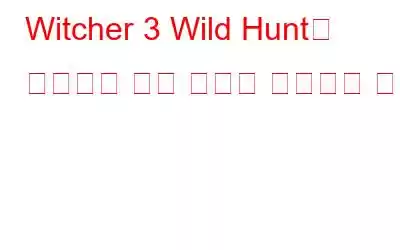Witcher 3 Wild Hunt는 게이머가 마법의 세계를 돌아다니며 탐험하고 괴물을 처치할 수 있는 놀라운 액션 어드벤처 게임입니다. 그러나 Witcher 3가 Steam으로 출시되지 않는 등의 문제에 직면한 경우에는 이 모든 것이 불가능합니다. 다양한 포럼에서 이 문제를 보고한 많은 게이머가 있으며, 일부는 이 문제를 해결할 수 있는 특정 솔루션을 제공했습니다. 이 가이드에서는 Windows 10 PC에서 Witcher 3가 실행되지 않는 문제를 해결하는 간단한 몇 가지 단계를 설명합니다.
Witcher 3 Wild Hunt가 실행되지 않는 문제를 해결하는 다양한 방법
다음 문제 해결 단계 다양한 게임 포럼에서 수집되었으며 Steam을 통해 출시되지 않는 Witcher 3 문제를 해결하는 데 많은 도움을 주었습니다.
옵션 1: 관리자 모드
Windows 10은 다음을 제공합니다. 사용자는 관리자 모드에서 타사 앱을 실행하여 해당 앱이 시스템 파일과 시스템 리소스를 사용할 수 있도록 권한을 부여합니다. 컴퓨터에서 Witcher 3가 실행되지 않는 이유 중 하나는 특정 권한이 거부되어 관리자 모드로 실행하면 빠른 해결이 가능하기 때문입니다. 관리 모드에서 Witcher 3 게임을 여는 단계는 다음과 같습니다.
1단계: Steam 아이콘을 마우스 오른쪽 버튼으로 클릭하고 속성을 클릭하세요.
2단계: 속성 창이 열리면 호환성 탭을 선택한 다음 관리자 권한으로 이 프로그램 실행 확인란을 클릭하세요.
3단계: 적용을 클릭한 다음 확인 버튼을 클릭합니다.
4단계: Steam을 다시 시작하고 Witcher 3를 열어 문제가 있는지 확인합니다. 해결되었습니다.
옵션 2: 게임 파일 무결성
Steam을 설치하고 게임을 다운로드하면 하드 드라이브에 많은 파일이 저장됩니다. 이러한 파일 중 하나가 손상되면 컴퓨터에서 Witcher 3가 실행되지 않습니다. 파일 검사는 컴퓨터의 모든 게임 파일을 검사하고 필요한 경우 손상되고 오래된 파일을 교체하는 데 도움이 됩니다. 다음 단계에 따라 수행할 수 있습니다.
1단계: Steam을 시작한 다음 라이브러리를 클릭합니다.
2단계: Witcher 3를 찾아야 하는 곳에 시스템에 설치된 게임 목록이 표시됩니다.
3단계: 게임을 마우스 오른쪽 버튼으로 클릭한 다음 다음을 클릭하세요. 속성.
4단계: 다음으로 로컬 파일 탭을 클릭하고 마지막으로 게임 캐시 무결성 확인을 클릭합니다.
이 과정은 시간은 좀 걸리지만 모든 파일 문제를 해결하고 시스템에서 실행되지 않는 Witcher 3도 해결합니다.
옵션 3: GOG.DLL 삭제
이 단계는 런처를 GOG에서 Steam으로 변경하고 게임 파일을 한 런처에서 다른 런처로 전송한 사용자를 위한 것입니다. 모든 런처에는 시스템 파일이 있으며 이전 런처의 시스템 파일이 아직 남아 있는 경우 Witcher 3의 기능이 중단되고 컴퓨터에서 Witcher 3가 실행되지 않는 문제가 발생할 수 있습니다. 다음 경로로 이동하여 GOG.dll 파일을 삭제하세요.
Steam > steamapps > common > The Witcher 3 > bin>GOG.dll
옵션 4: 모드 제거
많은 플레이어는 게임 경험을 향상시키기 위해 Witcher 3 게임에 모드를 추가하는 것을 좋아합니다. Mod는 제대로 작동하고 일반적으로 문제를 일으키지 않지만, Mod를 제거한 직후에는 많은 사람들이 게임을 사용할 수 있었습니다. Mod를 제거하려면 Witcher 3의 기본 게임 폴더 내 Mods 하위 폴더를 삭제해야 하며 이렇게 하면 됩니다.
옵션 5: 바이러스 백신 비활성화
시스템에 설치된 바이러스 백신이 잠재적인 위협과 게임 파일을 구별하지 못할 수 있으므로 Windows 10에서 Witcher 3가 실행되지 않을 수 있습니다. 이러한 경우인지 확인하려면 잠시 동안 바이러스 백신을 비활성화한 다음 시도해 보십시오. Witcher 3를 실행하여 작동하는지 확인하세요. 바이러스 백신마다 정확한 단계는 다르지만 기본 프로세스는 동일합니다. AVG 바이러스 백신의 예를 들어 이를 설명했습니다.
1단계: 컴퓨터에 설치된 바이러스 백신을 열고 잠시 동안 비활성화합니다. 작업 표시줄에서 바이러스 백신 아이콘을 찾아 끌 수도 있습니다.
2단계: 바이러스 백신이 비활성화되면 게임을 실행하고 문제가 지속되는지 확인하세요.
3단계: 게임이 제대로 작동하면 바이러스 백신 설정에서 Witcher 3를 모니터링하지 않는 예외를 추가해야 합니다. 폴더를 찾아 문제를 해결하세요.
옵션 6: 게임 재설치
포럼에서 홍보된 다음 해결 방법은 재설치입니다. 완전한 게임의. 이 작업은 먼저 전체 게임을 제거한 다음 Steam에서 새 복사본을 설치하는 두 단계로 수행됩니다. 게임을 제거하려면 다음 단계를 따르세요.
1단계: 키보드에서 Windows + R을 눌러 RUN 상자를 호출합니다.
2단계: 그런 다음 "appwiz.cpl"을 입력하고 확인 버튼을 클릭하세요.
3단계: 시스템에 설치된 앱 목록에서 찾아 오른쪽 -Witcher 3를 클릭한 다음 제거 버튼을 클릭합니다.
4단계: 이렇게 하면 시스템에서 게임이 제거됩니다. Steam 앱에서 게임을 다시 설치해 보세요.
게임을 다운로드하고 다시 설치한 후 게임을 열고 Steam을 통해 실행되지 않는 Witcher 3가 여전히 문제를 일으키는지 확인하세요.
옵션 7: SFC 실행
간단히 말하면 시스템 파일 검사기 또는 SFC는 운영 체제에서 손상된 시스템 파일을 검사하고 복구하는 Windows 유틸리티 도구입니다. 필요한 시스템 파일 중 일부가 손상되어 Witcher 3를 플레이하지 못할 수도 있습니다. 컴퓨터에서 SFC를 실행하는 단계는 다음과 같습니다.
1단계: 검색 상자에 CMD를 입력하고 표시된 결과에서 표시된 결과를 마우스 오른쪽 버튼으로 클릭합니다. 명령 프롬프트로 실행을 선택하고 관리자 권한으로 실행을 선택합니다.
2단계: 관리자 모드에서 흑백 창이 열리면 다음 명령을 입력하고 Enter를 누르세요.
sfc/scannow
3단계: 프로세스를 완료하는 데 다소 시간이 걸립니다. 게임을 다시 시작하여 Witcher 3가 실행되지 않는 문제가 해결되었는지 확인하세요.
옵션 8: 드라이버 업데이트
Witcher 3 문제를 해결하기 위해 수행할 수 있는 마지막 단계 Steam에서 실행하지 않는 것은 드라이버를 업데이트하는 것입니다. 드라이버는 하드웨어와 소프트웨어 간의 통신을 돕는 작은 프로그램입니다. 그래픽 드라이버를 업데이트하면 이 문제를 궁극적으로 해결할 수 있습니다. 하드웨어 제조업체의 공식 웹사이트를 방문하여 시스템에 업데이트된 그래픽 드라이버를 다운로드하여 드라이버를 업데이트할 수 있습니다. 그렇지 않은 경우에는 드라이버 업데이트 애플리케이션을 사용하여 훨씬 더 쉬운 방법으로 동일한 작업을 수행할 수 있으며 Smart Driver Care는 이 카테고리에서 최고의 앱 중 하나입니다.
이 애플리케이션을 사용하면 별도의 교육 없이 누구나 사용할 수 있습니다. 드라이버를 업데이트하는 단계는 다음과 같습니다.
1단계: 아래 링크에서 Smart Driver Care를 다운로드하고 설치합니다.
2단계: 앱을 실행하고 지금 스캔 시작 버튼을 클릭합니다.
3단계: 목록에서 드라이버 문제가 표시되면 그래픽 드라이버 옆에 있는 드라이버 업데이트 링크를 클릭하고 드라이브를 업데이트할 때까지 기다립니다. r을 실행하고 문제를 해결하세요.
게임을 실행하고 Steam에서 Witcher 3가 실행되지 않는 문제가 해결되었는지 확인하세요.
Witcher 3 Wild Hunt 해결 방법에 대한 마지막 말씀 실행되지 않습니다Steam 앱에서 Witcher 3가 실행되지 않는 문제를 해결하는 데 도움이 되는 단계가 끝났습니다. 한 단계를 시도한 후 문제가 해결되었는지 확인할 수 있습니다. 문제가 해결되면 다른 모든 단계를 무시할 수 있습니다. 아래 댓글 섹션에서 어떤 단계가 효과가 있었는지 언급하는 것을 잊지 마세요.
Facebook, Twitter, YouTube 등 소셜 미디어에서 우리를 팔로우하세요. 문의사항이나 제안사항이 있으면 아래 댓글 섹션을 통해 알려주시기 바랍니다. 우리는 해결책을 가지고 당신에게 다시 연락하고 싶습니다. 우리는 기술과 관련된 일반적인 문제에 대한 답변과 함께 팁과 요령을 정기적으로 게시합니다.
읽기: 0